
- •Свойства размещения и размера элемента:
- •Текстовое поле - TextBox
- •Кнопка Command Button. Свойства:
- •Понятие программного кода
- •Окно программного кода
- •Процедуры
- •Структура процедуры
- •Создание процедуры
- •Вызов процедур на исполнение
- •Практическое задание №1
- •Типы данных, которыми оперирует vba
- •Переменные
- •Объявление переменных
- •Массивы
- •Пользовательские типы данных
- •Операторы присваивания
- •Комментарии
- •Операции vba
- •Математические функции vba
- •Строковые функции
- •Функции даты и времени
- •Преобразование типов данных
- •Создание и применение процедур и функций.
- •Передача процедуре величин
- •Использование списка поименованных аргументов
- •Создание и применение функций
- •Операторы тела функции
- •Управление выполненем программы
- •Логические функции
- •If Выражение_1 Then
- •If Выражение_2 Then
- •If Выражение_3 Then
VBA учебник
Интерфейс окна Visual Basic
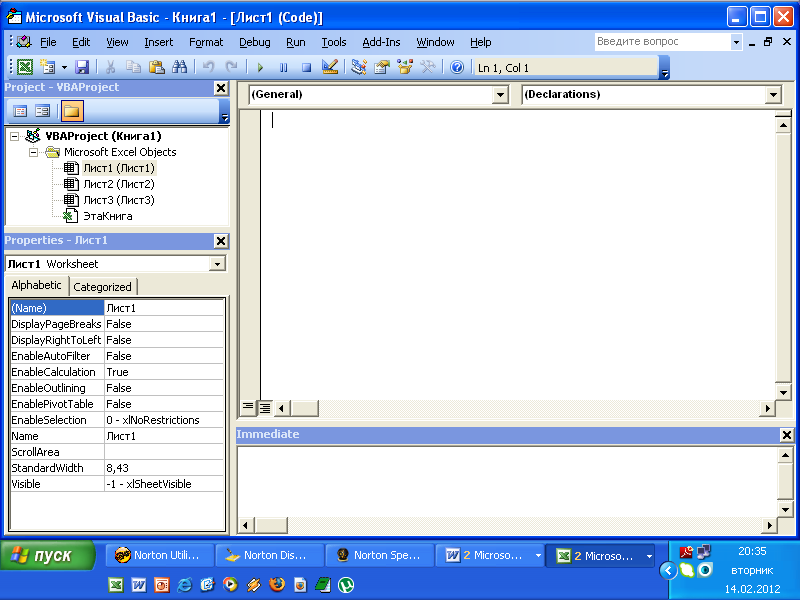
Настройка панели Элементы управления в окне Excel
Меню Вид Панели инструментов элементы управления (ЭУ)
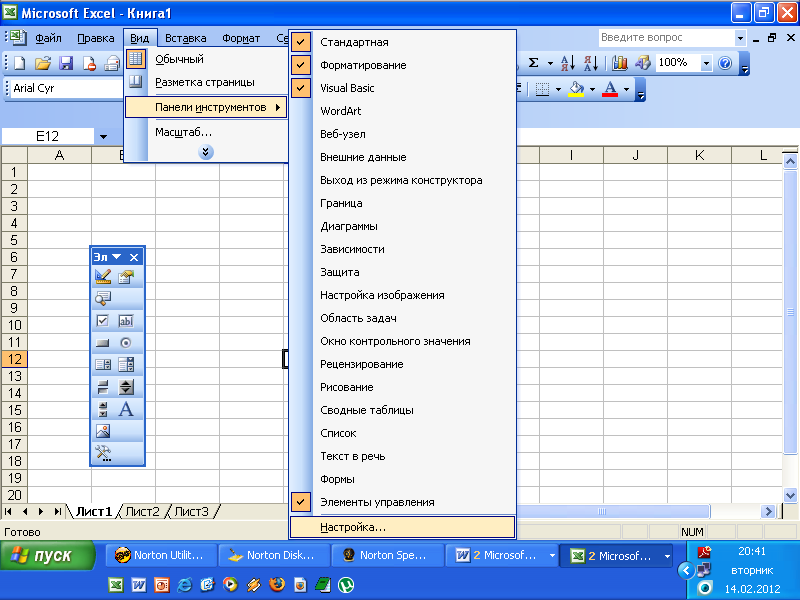
Элементы управления
Общие сведения
Элементы управления - это объекты, которые служат для организации интерфейса между пользователем и компьютером. Например: кнопки, списки, переключатели. |
Элемент управления - это объект, имеющий свои свойства, методы, события.

Надпись
 Label
- служит для добавления текста на форму.
Этот текст не может быть изменен
пользователем, но может быть изменен
программой.
Свойства:
Label
- служит для добавления текста на форму.
Этот текст не может быть изменен
пользователем, но может быть изменен
программой.
Свойства:Caption - текст надписи.
Font - шрифт, его размер, начертание.
Alignment - выравнивание текста: Left (влево), Right (вправо), Center (по центру).
ToolTipText - подсказка, появляющаяся при наведении указателя мыши на элемент управления.
Свойства размещения и размера элемента:
ForeColor - цвет текста.
BackColor - цвет фона.
Примечание: Можно выбирать системные цвета, соответствующие оформлению Windows или любые из палитры.
Текстовое поле - TextBox
Служит для того, чтобы пользователь мог ввести текст во время работы программы. Свойства: Text - содержит символы, которые ввел пользователь. Другие свойства аналогичны элементу "Надпись".
Рамка
 -
Frame
- используется для оформления, а также
для группировки переключателей. Сверху
на рамке можно сделать надпись с помощью
свойства Caption.
Если нужно создать элемент внутри
рамки, то перед их рисованием рамку
выделяют, тогда рамка может служить
контейнером для группы переключателей.
-
Frame
- используется для оформления, а также
для группировки переключателей. Сверху
на рамке можно сделать надпись с помощью
свойства Caption.
Если нужно создать элемент внутри
рамки, то перед их рисованием рамку
выделяют, тогда рамка может служить
контейнером для группы переключателей.
Кнопка Command Button. Свойства:
Caption - надпись на кнопке.
Enabled - доступность элемента. С помощью этого свойства блокируются элементы, которые пользователю нельзя использовать в данный момент. Заблокированные элементы отображаются серым цветом. В заблокированное текстовое поле не получится ввести текст, а заблокированную кнопку нельзя нажать. Выбирают из двух значений:
True (Да) - элемент управления доступен пользователю.
False (Нет) - элемент управления не доступен.
Visible - видимость элемента управления:
True (Да) - виден.
False (Нет) - не виден.
Флажок
 -
Check Box
Используется,
когда пользователь должен ввести Да
(флажок установлен
)
или Нет
(флажок снят
-
Check Box
Используется,
когда пользователь должен ввести Да
(флажок установлен
)
или Нет
(флажок снят
 )
Свойства:
Value
- содержит значение элемента управления.
Имеются следующие значения:
)
Свойства:
Value
- содержит значение элемента управления.
Имеются следующие значения:
- нет, флажок снят;
- есть, флажок установлен;
- флажок недоступен.
Переключатель
 -
Option Button
Позволяет
пользователю выбрать один вариант из
нескольких.
Свойства:
Value
- показывает выбрана опция (1) или нет
(0).
-
Option Button
Позволяет
пользователю выбрать один вариант из
нескольких.
Свойства:
Value
- показывает выбрана опция (1) или нет
(0).
Поле со списком
 ComboBox
В
это поле пользователь может вводить
текст так же, как и в TextBox,
а кроме этого, если нажать
ComboBox
В
это поле пользователь может вводить
текст так же, как и в TextBox,
а кроме этого, если нажать
 ,
то откроется список, из которого можно
выбрать нужную строку.
Свойства:
,
то откроется список, из которого можно
выбрать нужную строку.
Свойства:
Text - содержимое строки, введенное пользователем или выбранное из списка.
List - строки списка (многострочное свойство).
ListIndex - номер выбранной пользователем строки (нумерация начинается с нуля, если никакая строка не была выбрана, то свойство равно -1).
Список
 ListBox
Cодержит
список строк, в котором пользователь
может выбрать одну или несколько
строк.
Свойства элемента аналогичны
элементу ComboBox,
за исключением свойства Text,
которое здесь отсутствует.
ListBox
Cодержит
список строк, в котором пользователь
может выбрать одну или несколько
строк.
Свойства элемента аналогичны
элементу ComboBox,
за исключением свойства Text,
которое здесь отсутствует.
Рамка для рисунка
 PictureBox
Содержит
рисунок. Рисунок выбирается с помощью
свойства Picture,
в которое вводится имя файла или
выбирается с помощью кнопки
PictureBox
Содержит
рисунок. Рисунок выбирается с помощью
свойства Picture,
в которое вводится имя файла или
выбирается с помощью кнопки
 .
.
Понятие программного кода
Для того, чтобы программа выполняла предписанные ей действия, например, вычисляла, выводила результат, реагировала на действия пользователя, например, на нажатие кнопок, выбор строк из списка, необходим программный код.
Программный код - это набор слов и символов языка программирования. |
Слова и символы должны быть записаны строго по правилам языка, без орфографических и пунктуационных ошибок. Именно точное написание позволит компьютеру однозначно понять и выполнить программу.
